MindLine是一款極簡的思維導圖制作軟件,免費使用,提供豐富的思維導圖樣式,操作非常簡單,可以輕松制作復雜的思維導圖。使用快捷鍵能夠快速添加同級和下級子節點,支持在主題中添加公示、網址、圖片、附件,十分強大。還能一鍵切換文字大綱,總覽思維導圖各個部分的內容。
MindLine安裝步驟
1、下載安裝程序并打開,點擊下一步
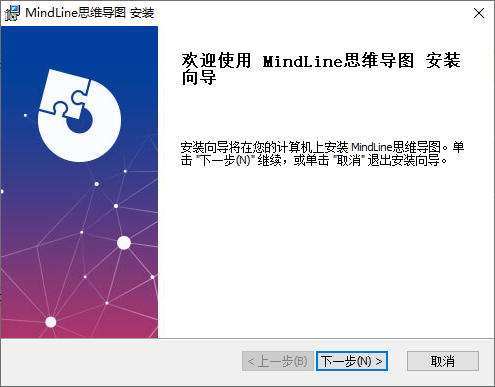
2、選擇安裝位置,點擊下一步

3、點擊安裝
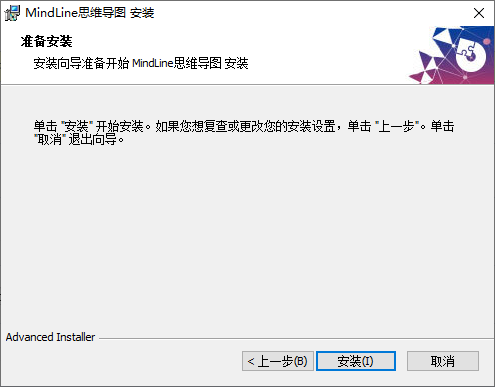
4、安裝完成
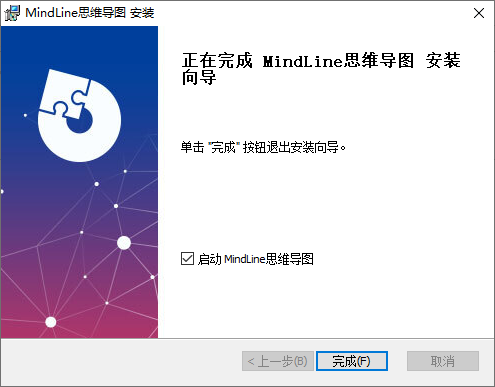
MindLine軟件特點
極簡快速制作思維導圖
點擊分支文字即可進入編輯狀態,點擊分支末端添加子分支,讓整個制作過程更快捷。
個性化導圖樣式選擇
我們提供多款導圖樣式滿足不同需求,還可以選擇分支背景顏色和字體類別,讓導圖更豐富多彩。
豐富的導圖功能選項
對導圖分支可以進行移動、復制、備注、標記、連接、匯總等操作,還可以添加圖片、網址、附件和數學公式。
多設備全平臺云同步
我們提供強大的云服務保證你的數據安全,你可以在不同的手機和電腦同步下載導圖文件進行編輯。
自由切換文字大綱
編輯文字大綱可以讓你更聚焦思維導圖中的文字內容,你可以快速切換成文字大綱視圖進行編輯。
支持多種文件格式導出
思維導圖可以導出為圖片、PDF、文字大綱和其他導圖軟件的格式,讓你更方便把它分享給好友。
MindLine常見問題
- 如何修改分支字體大小和顏色?
在編輯分支文字的時候,點擊鍵盤上方工具欄中間的“Aa”按鈕,即可修改字體大小和顏色。
- 如何進行撤銷和重做操作?
在導圖空白處雙擊彈出菜單,即可選擇撤銷、重做、搜索和新建主題等操作。
- 如何向左邊擴展分支?
長按主干根支,在彈出的菜單選項中選擇“向左添加分支”即可。
- 如何調整分支的長度?
當文字出現換行的時候,可以拖動加號按鈕或線框末端中間位置拉伸分支長度;或者在“應用設置”頁面里,修改自動換行最大字數。
- 如何對文件進行刪除和移動等操作?
在“打開導圖”頁面里,左劃文件可以對文件進行刪除、移動、重命名等操作。
上一篇:MindNow電腦版
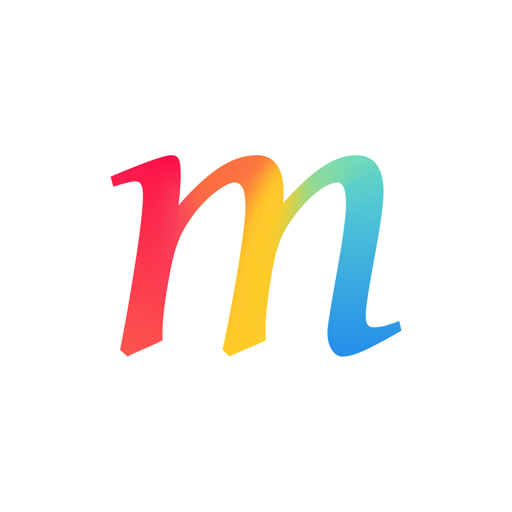



 360解壓縮軟件2023
360解壓縮軟件2023 看圖王2345下載|2345看圖王電腦版 v10.9官方免費版
看圖王2345下載|2345看圖王電腦版 v10.9官方免費版 WPS Office 2019免費辦公軟件
WPS Office 2019免費辦公軟件 QQ瀏覽器2023 v11.5綠色版精簡版(去廣告純凈版)
QQ瀏覽器2023 v11.5綠色版精簡版(去廣告純凈版) 下載酷我音樂盒2023
下載酷我音樂盒2023 酷狗音樂播放器|酷狗音樂下載安裝 V2023官方版
酷狗音樂播放器|酷狗音樂下載安裝 V2023官方版 360驅動大師離線版|360驅動大師網卡版官方下載 v2023
360驅動大師離線版|360驅動大師網卡版官方下載 v2023 【360極速瀏覽器】 360瀏覽器極速版(360急速瀏覽器) V2023正式版
【360極速瀏覽器】 360瀏覽器極速版(360急速瀏覽器) V2023正式版 【360瀏覽器】360安全瀏覽器下載 官方免費版2023 v14.1.1012.0
【360瀏覽器】360安全瀏覽器下載 官方免費版2023 v14.1.1012.0 【優酷下載】優酷播放器_優酷客戶端 2019官方最新版
【優酷下載】優酷播放器_優酷客戶端 2019官方最新版 騰訊視頻播放器2023官方版
騰訊視頻播放器2023官方版 【下載愛奇藝播放器】愛奇藝視頻播放器電腦版 2022官方版
【下載愛奇藝播放器】愛奇藝視頻播放器電腦版 2022官方版 2345加速瀏覽器(安全版) V10.27.0官方最新版
2345加速瀏覽器(安全版) V10.27.0官方最新版 【QQ電腦管家】騰訊電腦管家官方最新版 2024
【QQ電腦管家】騰訊電腦管家官方最新版 2024 360安全衛士下載【360衛士官方最新版】2023_v14.0
360安全衛士下載【360衛士官方最新版】2023_v14.0